win11自带双拼吗
更新时间:2024-05-21 17:43:43作者:jiang
Win11系统的问世给用户带来了许多新功能和体验,其中最受关注的之一便是系统自带的输入法,不少用户对于Win11系统自带的双拼输入法是否具备强大的功能和便捷的输入体验心存疑虑。针对这一问题,本文将详细介绍Win11系统中双拼输入法的功能特点以及如何进行输入方案的修改,帮助用户更好地利用双拼输入法提高输入效率。
方法如下:
1.首先,按组合快捷键Win+i,打开系统设置
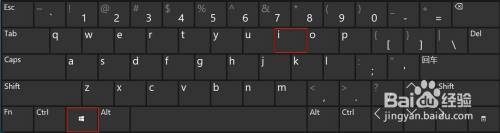
2.在打开的系统设置界面,点击左侧的”时间和语言“。并在右侧点击”输入“,
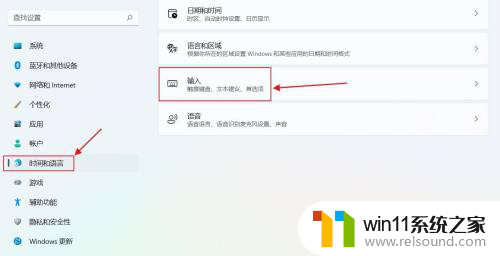
3.接着,找到”相关设置“,点击下方的”语言和区域“,
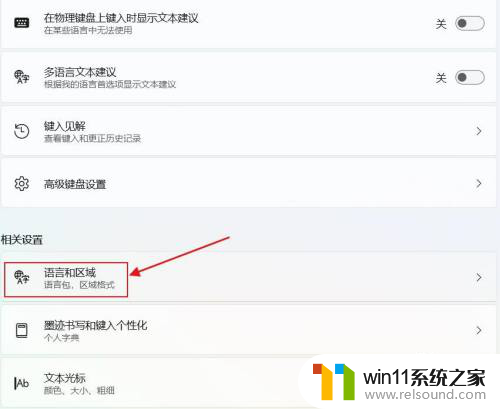
4.在出现的界面中,点击中文后面的三个小圆点。继续点击弹出选项框中的”语言选项“,
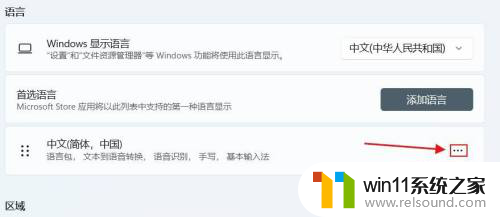
5.找到”键盘“选项,点击”微软拼音“后面的三个小圆点。并点击弹出的”键盘选项“,
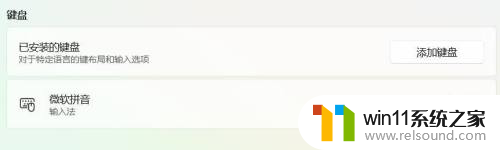
6.然后,点击”常规“,
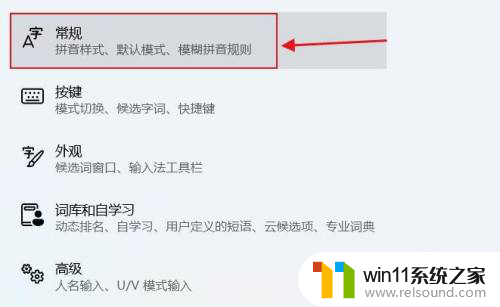
7.这时就可以看到双拼输入法的选项,以及一些系统预置的双拼选择方案。按需选择即可。
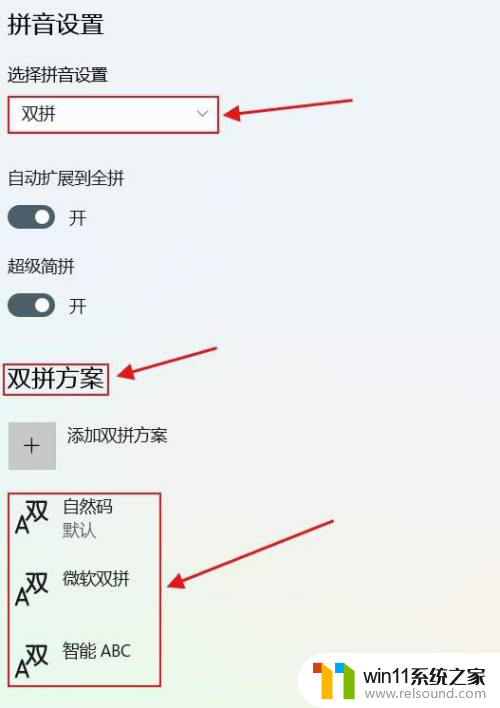
以上就是win11自带双拼吗的全部内容,如果你遇到了这种情况,不妨尝试根据小编的方法来解决,希望对大家有所帮助。















